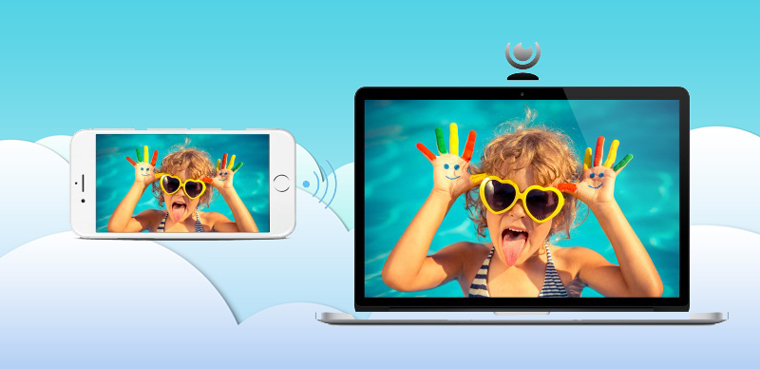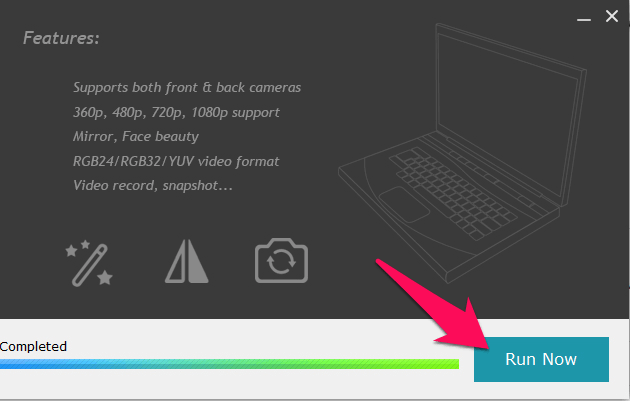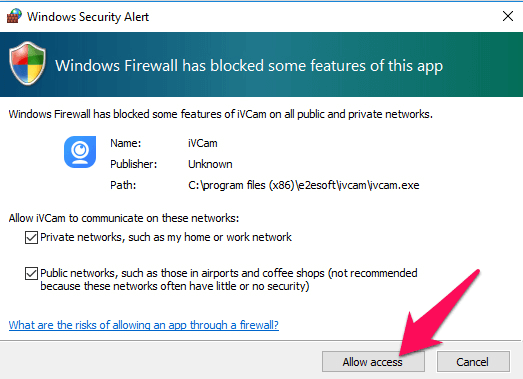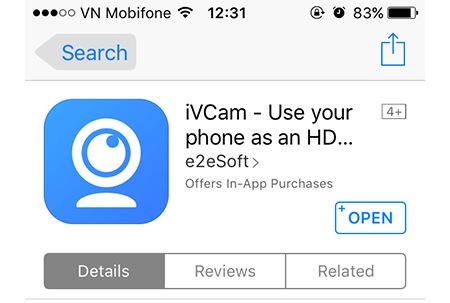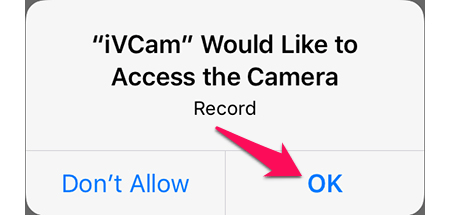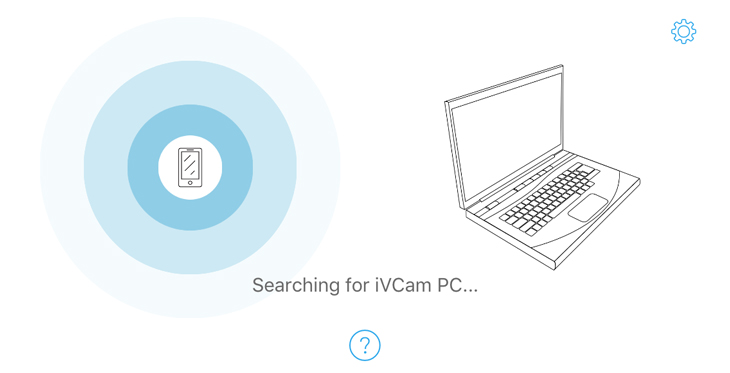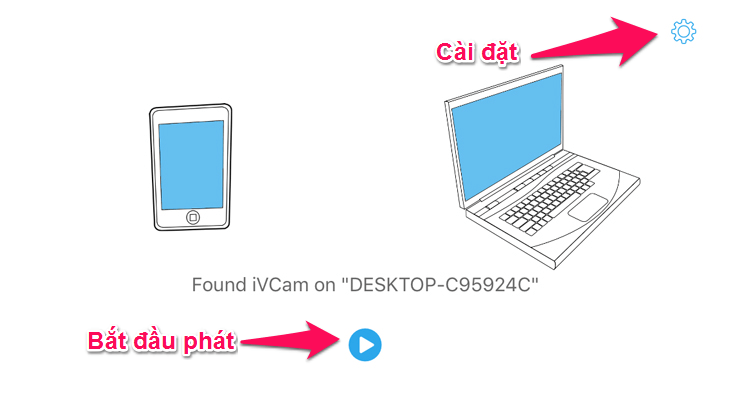Hô biến iPhone thành webcam cho máy tính hay camera theo dõi đơn giản
Đăng 4 năm trước
163.366
Bạn đang tìm cách chiếu từ camera iPhone lên màn hình lớn hay máy tính để bàn, laptop hay sử dụng camera iPhone làm webcam máy tính hoặc camera theo dõi. Tham khảo cách thực hiện đơn giản sau đây của Điện máy XANH nhé.
Mời bạn tham khảo một số mẫu Camera, Webcam bán chạy nhất tại Điện máy XANH: Xem ngay những mẫu Camera, Webcam giảm giá SỐC
iVCam là một ứng dụng không lấy phí trên iOS cho phép bạn chiếu hình ảnh trực tiếp từ camera iPhone lên màn hình hiển thị máy tính với cách thiết lập đơn thuần và nhiều tùy biến. Yêu cầu đơn thuần của ứng dụng này là bạn cần cài iVCam lên cả máy tính và iPhone và cả 2 thiết bị này liên kết cùng mạng wifi .
1Cài đặt trên máy tính
Đầu tiên bạn cần tải ứng dụng iVCam trên máy tính tại đây hoặc tại đây .
Nhấn vào Install để cài đặt iVCam vào máy tính.
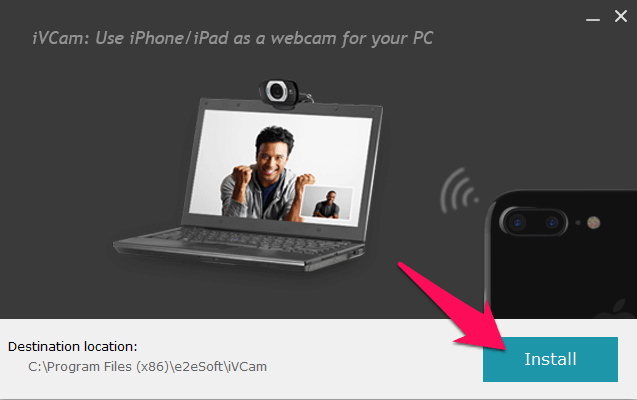
Tiếp theo, bạn ấn vào Run now để khởi động ứng dụng.
Ở lần đầu tiên chạy iVCam, bạn sẽ thấy một thông báo yêu cầu quyền truy cập trong mạng (từ iPhone vào máy tính). Chọn Allow access để xác nhận.
Như vậy là thiết lập iVCam trên máy tính đã hoàn tất. Chúng ta liên tục thiết lập iVCam lên iPhone .
2Cài đặt trên iPhone và cách kết nối sử dụng
Đầu tiên bạn tải ứng dụng iVCam
Ngay khi mở iVCam trên iPhone bạn sẽ thấy thông báo yêu cầu quyền sủ dụng camera của máy và ghi âm. Chọn OK để xác nhận.
Bây giờ, iVCam trên iPhone bắt đầu tìm kết nối đến máy tính cài đặt iVCam để truyền hình ảnh. Nếu bạn thấy thông báo Searching như hình bên dưới hãy kiểm tra iVCam trên máy tính đã bật chưa, có kết nối cùng mạng với iPhone chưa…
Nếu như hiển thị bên dưới là bạn đã có thể kết nối để chiếu hình ảnh trực tiếp từ camera iPhone lên máy tính. Nhấn vào Bắt đầu phát để thực hiện ngay.
Bây giờ bạn hoàn toàn có thể dùng iPhone làm webcam máy tính hoặc camera theo dõi tùy mục tiêu sử dụng .
Một số thiết lập nhanh ship hàng quy trình quay video như bật đèn flash, tự động hóa chỉnh sắc tố, đổi camera trước …
Hoặc bạn có thể nhấn vào biểu tượng cài đặt để tinh chỉnh nâng cao một số thành phần camera. Tuy nhiên các thiết lập ở đây có thể ảnh hưởng rất lớn đến chất lượng và quá trinh truyền tải video, nếu có bất kì vấn đề gì hãy đưa các thiết lập này về mặc định.
Trên đây là toàn bộ những bước thực thi để biến camera iPhone thành webcam máy tính, camera theo dõi hay chỉ đơn thuần là chiếu hình ảnh nhanh từ camera iPhone lên màn hình hiển thị máy tính. Chúc những bạn thành công xuất sắc .
Mời bạn tham khảo một số mẫu iPhone bán chạy nhất tại Điện máy XANH:
Nếu có bất kể vướng mắc nào tương quan, hãy để lại câu hỏi ngay bên dưới để Điện máy XANH giải đáp cho bạn nhé .
Siêu thị Điện máy XANH
Source: https://thomaygiat.com
Category : Nghe Nhìn
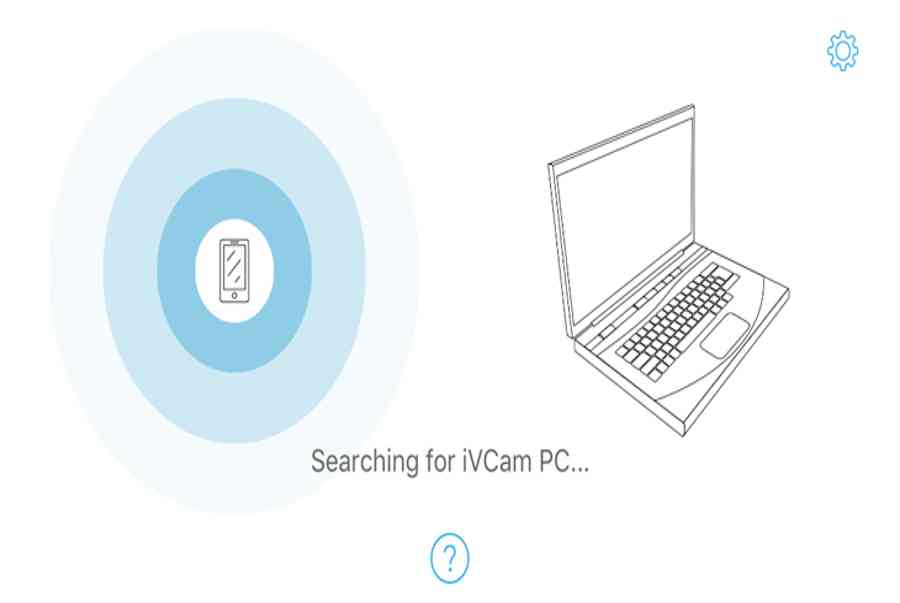

Cách SỬA LỖI CAMERA YOOSEE đơn giản NHẤT [2023]
Mục ChínhVideo cách sửa lỗi camera yoosee không liên kết được wifiCamera Yoosee Không Xoay ĐượcCamera Yoosee bị Sai Giờ Lỗi camera Yoosee báo mạng…

Camera IP Quan Sát Không Dây YooSee 4 Râu C12
Camera IP Quan Sát Không Dây YooSee 4 Râu C12 Camera IP Yosee hạng sang chính hãng model C12 với chất lượng hình ảnh cao…

Camera Wifi Không dây Yoosee HD 3 Râu 1080p – Yoosee Việt Nam
Khả năng xoay linh hoạt dễ dàng quan sát Camera giám sát với khả năng xoay ngang 355°, xoay dọc 120° giúp người dùng dễ dàng…

Cáp Đồng Trục Liền Nguồn Việt Hàn RG59-Cu 1.0 – Chính Hãng
Cáp đồng trục liền nguồn Việt Hàn RG59-Cu 1.0 – cáp lõi đồng nguyên chất, chất lượng cao, giá tốt chính hãng Cáp đồng trục…

Lắp Đặt Camera Lùi Cho Xe Tải – Bảo Việt Technology
Bạn đang đọc: Lắp Đặt Camera Lùi Cho Xe Tải – Bảo Việt Technology 4.4 / 5 – ( 23 bầu chọn ) Doanh nghiệp…

Camera Logo Design PNG Picture, Camera Logo Design Free Logo Design Template, Logo, Flat, Shot PNG Image For Free Download
Successfully saved Free tải về HD contents without watermark please go to pngtree.com via PCOK Bạn đang đọc: Camera Logo Design PNG Picture, Camera Logo…
![Thợ Sửa Máy Giặt [ Tìm Thợ Sửa Máy Giặt Ở Đây ]](https://thomaygiat.com/wp-content/uploads/sua-may-giat-lg-tai-nha-1.jpg)